3 Methoden – Musik vom iPhone auf PC übertragen
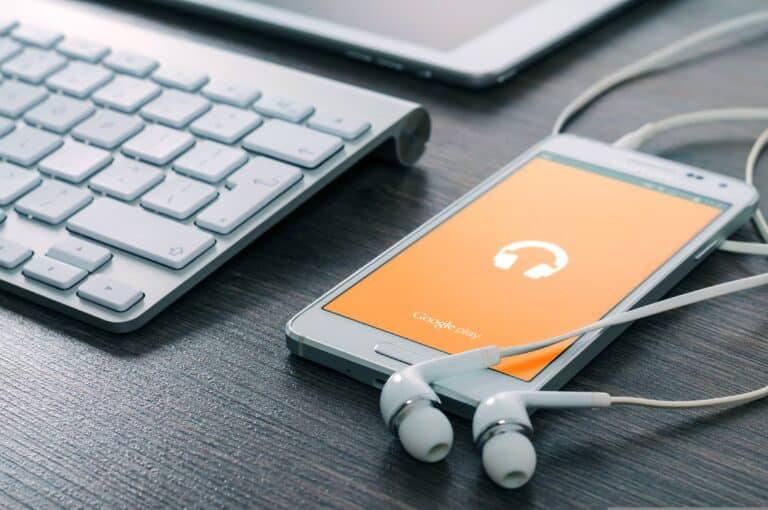
Das Übertragen von Musik vom iPhone auf PC war noch nie einfach. Die Frage, wie man Musik vom iPhone auf PC überträgt, hat jeden, der jemals ein iPhone gekauft hat, verwirrt. Lesen Sie den Text weiter und erfahren Sie, wie Sie mit diesem Problem umgehen.
Haben Sie viele gekaufte oder nicht gekaufte Lieder auf Ihrem iPhone? So möchten Sie vielleicht eine Sicherungskopie Ihrer Lieder auf Ihrem PC erstellen oder mit diesen Liedern auf Ihrem Computer tun, was Sie wollen.
Einige iPhone-Nutzer wissen, wie man die Musik von PC auf iPhone überträgt, aber wenn man Musik vom iPhone auf PC überträgt, wissen noch wenige Leute, was sie damit machen sollen. In diesem Artikel werden 3 Methoden vorgestellt, die Ihnen helfen können, Musik von PC auf iPhone einfach und effektiv zu übertragen.
Methode 1: Musik vom iPhone auf PC übertragen – mit AnyTrans
Wenn Sie viele nicht gekaufte Lieder auf Ihrem iPhone haben und diese Musik vom iPhone auf PC übertragen möchten, dann ist es einen Versuch wert, dieses Problem mit der professionellen Software AnyTrans zu lösen. Mit AnyTrans können Sie effizient und einfach iPhone Musik auf PC übertragen. Als professionelle Software verfügt AnyTrans über die folgenden Vorteile:
- Sowohl gekaufte als auch ungekaufte Musik werden bei Bedarf auf den Computer übertragen.
- Musik vom Computer zum iPhone hinzufügen oder Musik vom iPhone auf iTunes übertragen, ohne Daten zu löschen.
- Musikdateien und andere iPhone-Inhalte ohne Beschädigung übertragen.
- Fotos, Kontakte, Nachrichten, Notizen und mehr einfach und schnell übertragen.
Jetzt folgen Sie den Schritten, um zu erfahren, wie Sie Musik vom iPhone auf PC übertragen können.
Schritt 1: Downloaden Sie AnyTrans und installieren Sie es auf Ihrem Computer.
Schritt 2: Starten Sie AnyTrans und schließen Sie Ihr iPhone an Ihren Computer an. Durch Klicken auf die Schaltfläche „Mehr“ können Sie weitere iOS-Inhalte sehen.
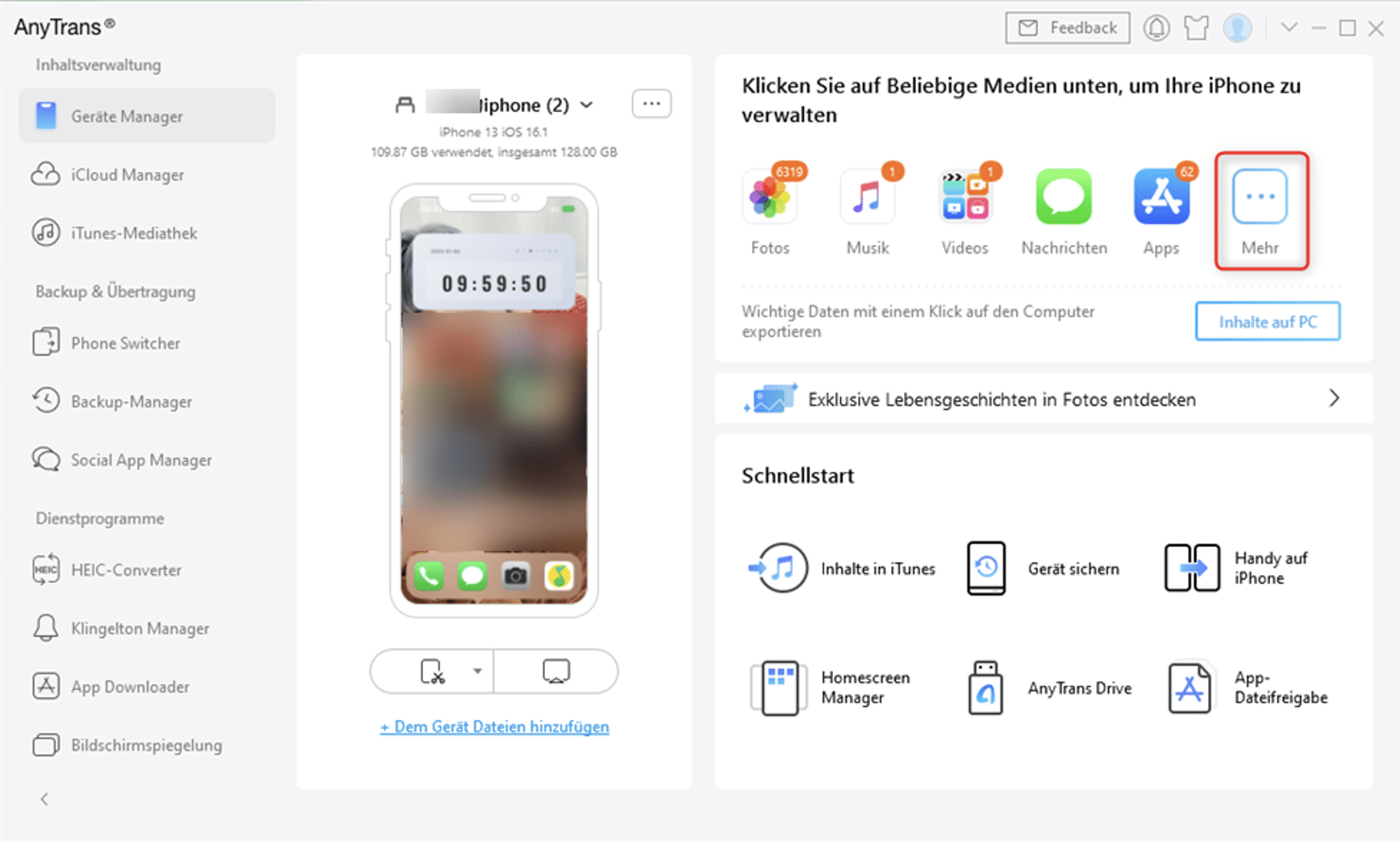
Musik vom iPhone auf PC übertragen, Bild: iMobie
Schritt 3: Tippen Sie auf „Songs“ unter „Musik“. Wählen Sie die Lieder aus, die Sie übertragen möchten. Danach klicken Sie auf „zum PC“, um die Übertragung zu starten.
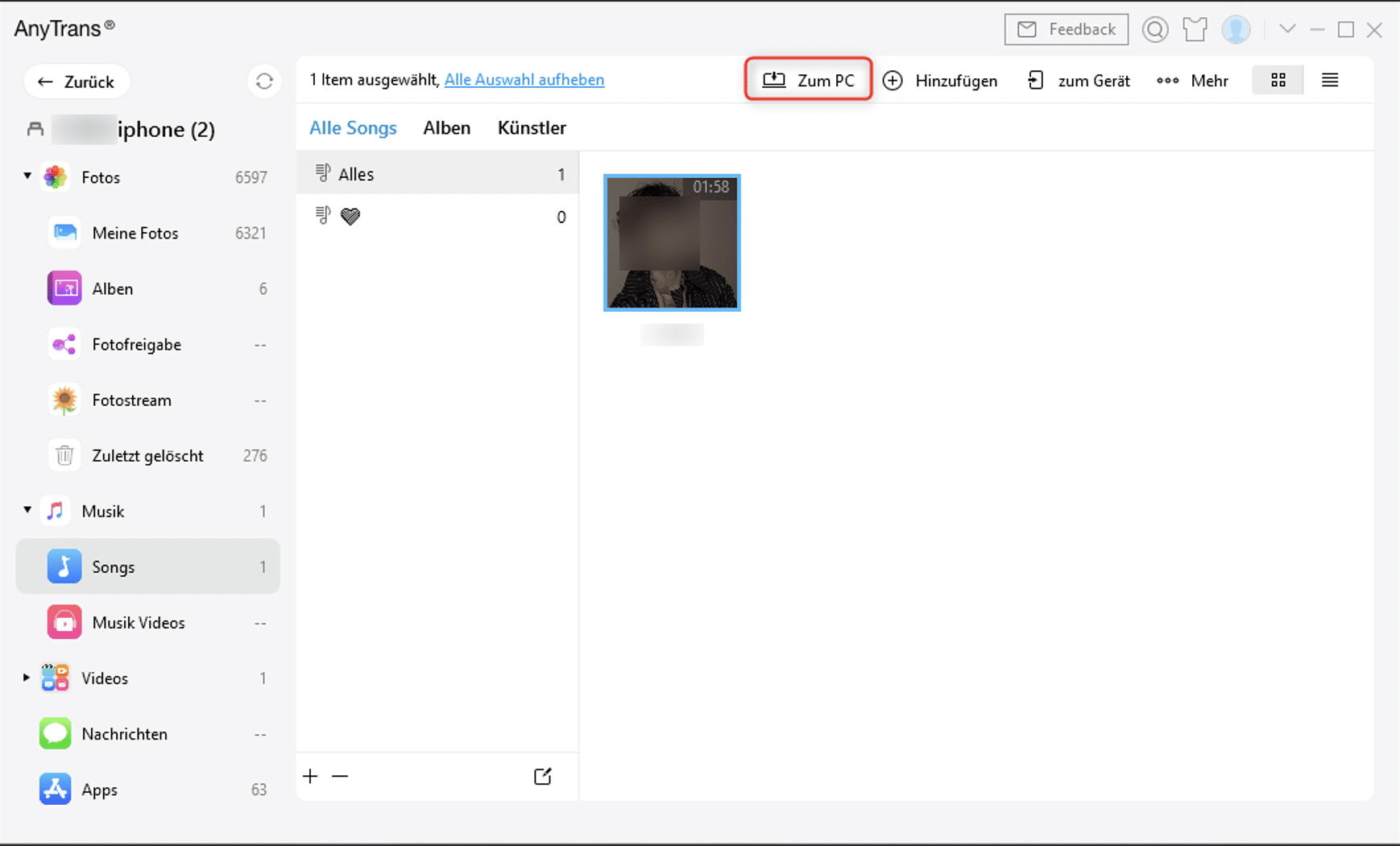
Songs, Bild: iMobie
Schritt 4: Wenn die Übertragung abgeschlossen ist, können Sie auf die Schaltfläche „Daten im Vorschau betrachten“ klicken, um zu sehen, wo sich die Musik befindet.
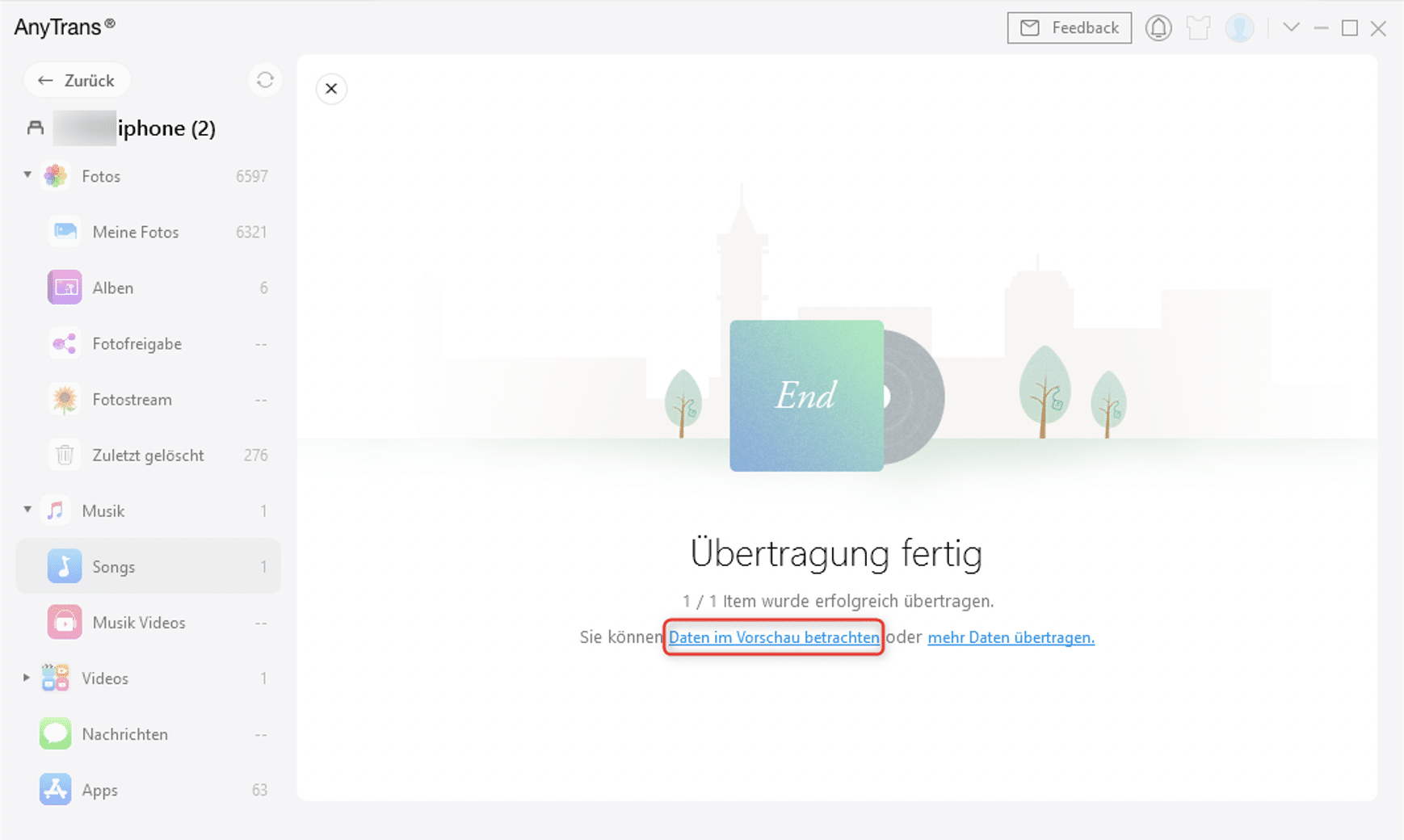
Übertragung abgeschlossen, Bild: iMobie
Methode 2: Musik von iCloud auf PC übertragen
iCloud ist eine der einfachsten und effizientesten Möglichkeiten, um Musik vom iPhone auf PC zu übertragen. Mit dieser Cloud-Plattform können Sie verschiedene Dateien, einschließlich Musik, hoch- und herunterladen. Mit einem kostenlosen iCloud-Abo kann man bis zu 5 GB an Dateien übertragen. Hier sind die Schritte, um die Aufgabe zu erledigen:
Schritt 1: Navigieren Sie die „Einstellungen“ auf Ihrem iPhone und wählen Sie „Musik“ aus.
Schritt 2: Aktivieren Sie die iCloud-Musikbibliothek. Durch die iCloud Musikbibliothek kann Ihre Musik auf iCloud gespeichert werden.
Methode 3: Musik vom iTunes auf PC übertragen
Sie können die auf Ihrem Mobilgerät gekauften iTunes Shop Objekte auf jeden Computer übertragen, der für die Wiedergabe des Objekts autorisiert ist. Das heißt, Sie können die schon gekaufte Musik vom iTunes auf PC übertragen.
Schritt 1: Wählen Sie in der iTunes-App auf dem PC, auf den Sie die Musik übertragen möchten. Gehen Sie nacheinander zu „Account“ > „Autorisierungen“ > „Diesen Computer autorisieren“. Klicken Sie schließlich auf „Autorisieren“.
Schritt 2: Verbinden Sie Ihr Gerät mit Ihrem Computer.
Schritt 3: Im angezeigten Fenster tippen Sie auf „Gekaufte Artikel übertragen“ oder gehen Sie Reihe nach „Datei“ > „Geräte“ > „Einkäufe von [Gerät] übertragen“.
Bonus Tipp: Musik vom PC auf iPhone übertragen
AnyTrans ist in der Lage, Musik zwischen iPhone/iPad/iPod, PC, iTunes und CD/USB schnell & sicher zu übertragen. Deswegen können Sie mit AnyTrans auch Musik von PC auf iPhone übertragen.
Schritt 1: Downloaden Sie AnyTrans auf Ihrem Computer und verbinden Sie Ihr iPhone mit Ihrem Mac. Starten Sie AnyTrans und klicken Sie auf „Musik“.
Schritt 2: Tippen Sie auf „Hinzufügen“ in der oberen rechten Ecke.
Schritt 3: Jetzt wählen Sie die Musik, die Sie übertragen möchten. Klicken Sie dann auf „Öffnen“. Damit ist die Übertragung abgeschlossen.
Fazit
Es ist bekannt, dass die Übertragung von Musik vom iPhone auf PC aufgrund der besonderen Eigenschaften von iOS deutlich schwieriger ist. Wir haben oben 3 Möglichkeiten vorgestellt. Sie können diejenige wählen, die Ihren Bedürfnissen entspricht. Wir empfehlen die Verwendung von AnyTrans, denn AnyTrans ist ein All-in-One-Manager für iPhone-, iPad-, iPod-, iTunes- und iCloud-Inhalte für Windows und Mac. Mit AnyTrans können Sie iOS-Daten einfach, schnell und nach Wunsch übertragen, verwalten und sichern. Diese Software ist besonders benutzerfreundlich, mit der können Sie nicht nur Musik von PC auf iPhone sondern auch Musik vom iPhone auf PC übertragen!
-----
Willst du keine News mehr verpassen? Dann folge uns auf Twitter oder werde Fan auf Facebook. Du kannst natürlich in Ergänzung unsere iPhone und iPad-App mit Push-Benachrichtigungen hier kostenlos laden.






